Gần đây, một trong những độc giả của chúng tôi đã hỏi chúng tôi cách ngăn spam đăng ký bản tin trong WordPress.
Đôi khi các chương trình thư rác điền vào biểu mẫu đăng ký bản tin của bạn và thêm địa chỉ email giả vào danh sách email của bạn. Điều này khiến bạn mất tiền và các nhà cung cấp dịch vụ email có thể đánh dấu email của bạn là thư rác.
Trong bài viết này, chúng tôi sẽ giải thích cách ngăn thư rác đăng ký bản tin trong WordPress và giữ cho danh sách email của bạn lành mạnh và không có thư rác.
Thư rác đăng ký bản tin là gì và tại sao phải ngăn chặn nó?
Spam đăng ký bản tin là khi bot điền vào biểu mẫu và tham gia danh sách email của bạn .
Điều này xảy ra bởi vì một số spambot chỉ cần điền vào tất cả các biểu mẫu mà chúng bắt gặp. Họ đang hy vọng nhận được một tin nhắn cho bạn.
Mặc dù thư rác đăng ký bản tin có thể ít được chú ý hơn thư rác nhận xét và thư rác biểu mẫu liên hệ nhưng nó vẫn có thể gây ra sự cố.
Hầu như tất cả các dịch vụ tiếp thị qua email đều tính phí bạn dựa trên số lượng người đăng ký mà bạn có trong danh sách của mình. Điều này có nghĩa là cuối cùng bạn có thể trả tiền cho những người đăng ký chỉ là bot, điều này thật lãng phí tiền của bạn.
Ngoài ra, nếu bạn đang gửi email đến các địa chỉ email bot không tồn tại, thì điều này có khả năng gây tổn hại đến danh tiếng của người gửi.
Có một số cách để ngăn chặn thư rác đăng ký bản tin và trong bài viết này, chúng tôi sẽ đề cập đến tất cả các phương pháp tốt nhất:
- Sử dụng Double Optin để ngăn chặn thư rác đăng ký bản tin
- Sử dụng reCAPTCHA trên Biểu mẫu đăng ký nhận bản tin của bạn
- Sử dụng xác minh khách hàng tiềm năng thông minh từ emailable
- Kiểm tra danh sách của bạn để tìm địa chỉ email hoặc hoạt động đáng ngờ
Sử dụng Double Optin để ngăn chặn thư rác đăng ký bản tin
Optin kép, đôi khi được gọi là optin đã xác nhận, hữu ích theo một số cách. Nó có nghĩa là mọi người phải xác nhận rằng họ muốn nhận email của bạn.
Khi người dùng đăng ký lần đầu, họ sẽ nhận được một email đặc biệt có nút hoặc liên kết để nhấp vào. Nếu họ không nhấp vào đây, thì họ sẽ không nhận được bất kỳ email nào nữa.
Đây là một ví dụ từ danh sách email Chủ đề thanh lịch :
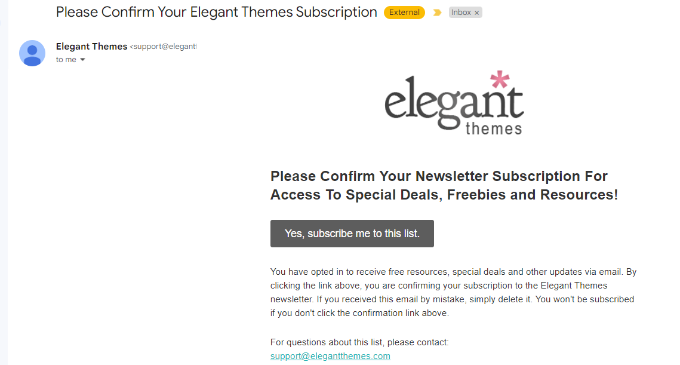
Phương pháp này ngăn nhiều spambot trở thành thành viên chính thức trong danh sách email của bạn. Họ sẽ không được tính vào tổng số người đăng ký của bạn khi dịch vụ tiếp thị qua email của bạn gửi hóa đơn cho bạn.
Double optin cũng có nhiều lợi ích khác:
- Bạn sẽ chỉ gửi email cho những người thực sự muốn có tên trong danh sách của bạn.
- Bạn sẽ không gửi email cho các địa chỉ không tồn tại. Điều này có thể xảy ra nếu ai đó nhập sai địa chỉ email của họ khi đăng ký.
- Email của bạn sẽ có nhiều khả năng được thông qua. Một số nhà cung cấp dịch vụ thư yêu cầu chọn tham gia kép để gửi email.
Tất cả các dịch vụ tiếp thị qua email có uy tín đều cung cấp tùy chọn kép. Cài đặt này thường được bật theo mặc định.
Thiết lập Double Optin với liên hệ liên tục
Constant Contact đứng đầu danh sách các dịch vụ tiếp thị qua email tốt nhất của chúng tôi . Thật dễ dàng để thiết lập chọn tham gia kép cho danh sách Liên hệ liên tục của bạn.
Trước tiên, bạn cần đăng nhập vào tài khoản tiếp thị email Constant Contact của mình. Sau đó, nhấp vào tên của bạn ở góc trên cùng bên phải và nhấp vào liên kết ‘Tài khoản của tôi’.
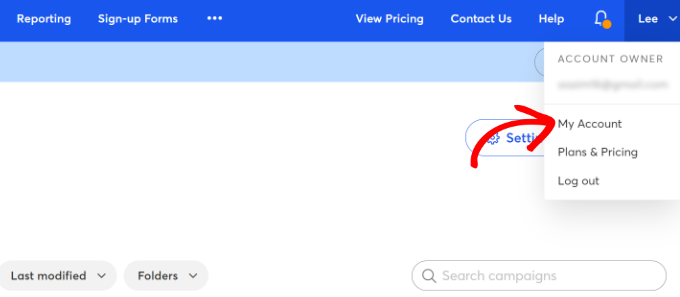
Khi bạn đang ở trang Tài khoản của tôi, chỉ cần chuyển sang tab ‘Cài đặt nâng cao’.
Tiếp theo, nhấp vào liên kết ‘Quản lý’ trong phần Quản lý email liên hệ. Thao tác này sẽ đưa bạn đến trang Email liên hệ.
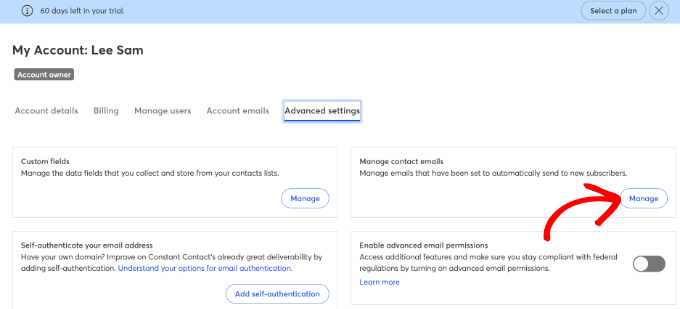
Trên trang Email liên hệ, cuộn xuống phần ‘Xác nhận chọn tham gia (Chọn tham gia kép)’.
Tại đây, bạn chỉ cần nhấp vào nút ‘Kích hoạt’ để bật tùy chọn kép.
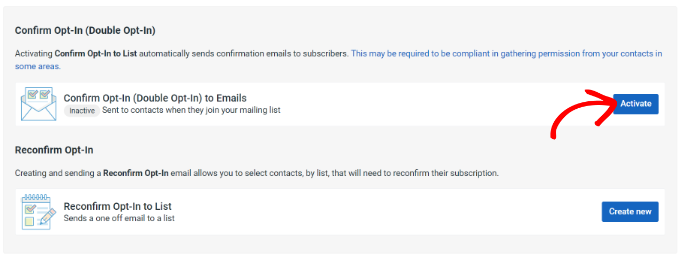
Sau đó, bạn sẽ thấy một cửa sổ bật lên hỏi bạn có muốn tiếp tục không.
Chỉ cần nhấp vào nút ‘Có, Tiếp tục’.
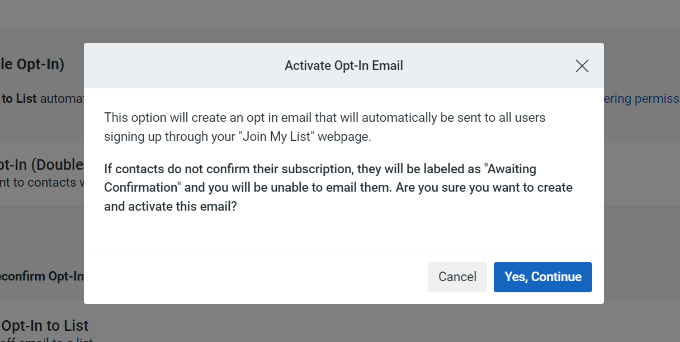
Constant Contact giờ đây sẽ đưa bạn thẳng đến email xác nhận chọn tham gia.
Bạn có thể chỉnh sửa văn bản của email này nếu muốn. Nhà cung cấp email cũng cung cấp một số tùy chọn tùy chỉnh. Bạn có thể thêm hình ảnh, nút, video, liên kết theo dõi trên mạng xã hội, v.v.
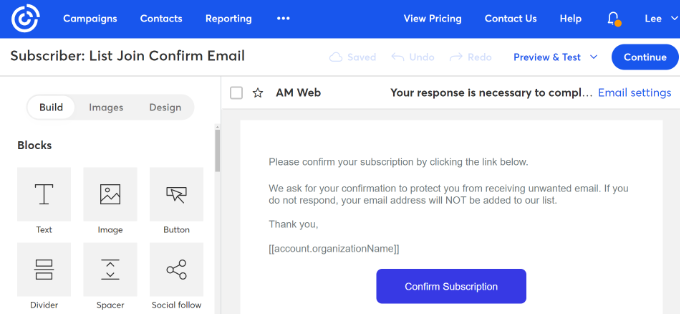
Khi bạn hoàn tất, chỉ cần nhấp vào nút ‘Tiếp tục’ ở trên cùng.
Trên màn hình tiếp theo, bạn sẽ thấy bản xem trước email của mình và các chi tiết chiến dịch khác. Hãy tiếp tục và nhấp vào nút ‘Kích hoạt’ ở trên cùng.
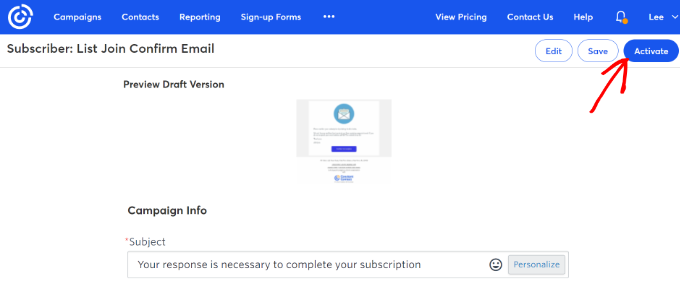
Những người đăng ký mới vào danh sách email của bạn sẽ nhận được email xác nhận. Họ cần nhấp vào nút ‘Xác nhận đăng ký’ để trở thành thành viên chính thức trong danh sách của bạn.
Quá trình này tương tự đối với các dịch vụ tiếp thị qua email khác như Drip , Brevo (trước đây là Sendinblue) , ConvertKit , Mailchimp , v.v.
Thật không may, một số spambot đủ thông minh để chúng có thể nhấp vào các liên kết email và xác nhận tư cách thành viên của chúng trong danh sách của bạn. Trong trường hợp đó, bạn có thể thử một số phương pháp khác này để ngăn họ đăng ký danh sách email của bạn.
Sử dụng reCAPTCHA trên Biểu mẫu đăng ký nhận bản tin của bạn
Sử dụng reCAPTCHA là một cách tuyệt vời để chặn spambot hoàn thành biểu mẫu của bạn và đưa vào danh sách của bạn ngay từ đầu.
Chúng tôi sẽ chỉ cho bạn cách sử dụng reCAPTCHA với 2 công cụ phổ biến: OptinMonster và WPForms.
Sử dụng reCAPTCHA với OptinMonster để ngăn chặn thư rác đăng ký email
OptinMonster là một công cụ tạo khách hàng tiềm năng phổ biến mà bạn có thể sử dụng trên trang web WordPress của mình. Nó cho phép bạn tạo nhiều loại biểu mẫu đăng ký email, bao gồm cửa sổ bật lên, biểu mẫu trượt vào, biểu mẫu nội tuyến, thanh dính, v.v.
Bạn có thể dễ dàng thêm reCAPTCHA vào biểu mẫu OptinMonster (optin) của mình.
Để làm như vậy, trước tiên bạn phải đăng ký reCAPTCHA của Google và đăng ký trang web của bạn ở đó. Chỉ cần làm theo hướng dẫn từng bước của chúng tôi về cách sử dụng reCAPTCHA để được trợ giúp về vấn đề này.
Thật dễ dàng để tích hợp OptinMonster với Google reCAPTCHA. Chỉ cần đăng nhập vào tài khoản OptinMonster của bạn và nhấp vào tên hồ sơ của bạn. Từ đây, bạn có thể nhấp vào liên kết ‘Trang web’ trong trình đơn thả xuống.
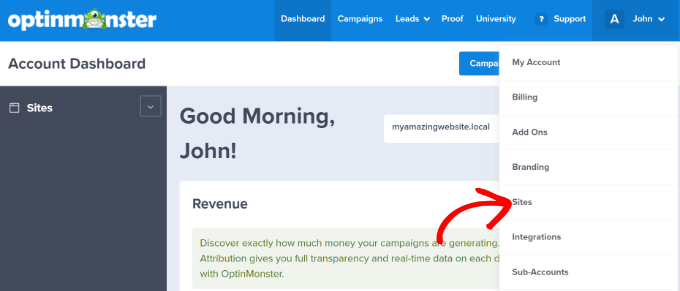
Tại đây, bạn chỉ cần tìm trang web của mình trong danh sách.
Tiếp theo, nhấp vào liên kết ‘Chỉnh sửa’ bên cạnh.
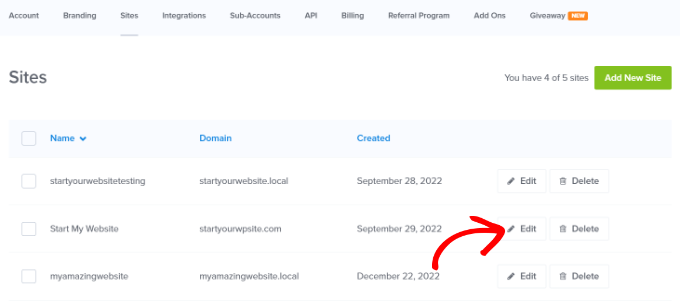
Bây giờ, hãy tiếp tục và cuộn xuống trường Google reCAPTCHA.
Sao chép Khóa trang web và Khóa bí mật từ tài khoản Google reCAPTCHA của bạn tại đây và nhập chúng vào các trường tương ứng trong OptinMonster.
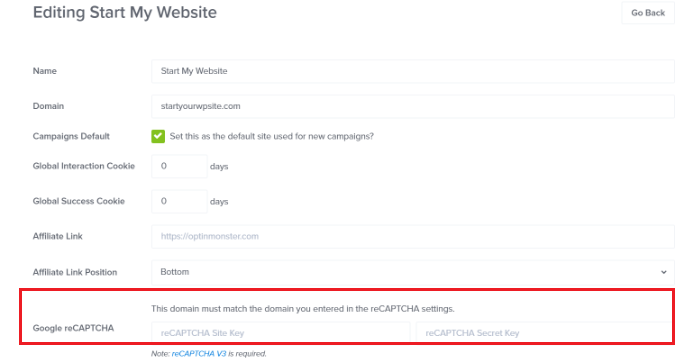
Đó là tất cả những gì bạn cần làm. Tất cả các biểu mẫu đăng ký email bạn tạo cho trang web đó giờ sẽ được tự động bảo vệ khỏi thư rác.
Sử dụng reCAPTCHA với WPForms để ngăn chặn thư rác đăng ký email
Nếu bạn đang sử dụng WPForms cho biểu mẫu đăng ký bản tin của mình thì thật dễ dàng sử dụng reCAPTCHA để ngăn các bot tham gia danh sách của bạn.
Trước tiên, bạn cần bật reCAPTCHA bằng cách truy cập WPForms » Cài đặt và nhấp vào tab ‘reCAPTCHA’.
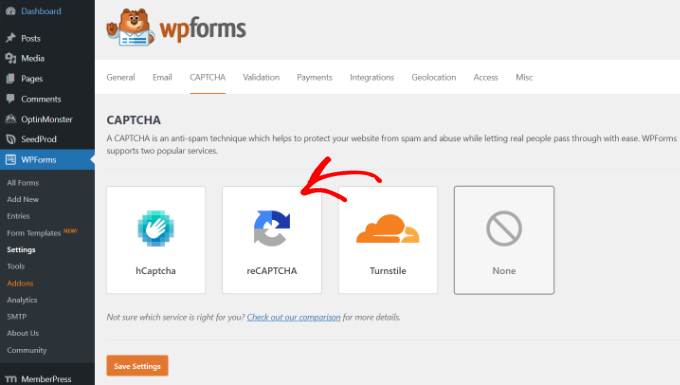
Để thực hiện việc này, bạn sẽ cần có Khóa trang web và Khóa bí mật từ Google. Chỉ cần làm theo hướng dẫn từng bước của chúng tôi về cách sử dụng reCAPTCHA để được trợ giúp về vấn đề này.
Khi bạn đã bật reCAPTCHA, hãy tiếp tục và chỉnh sửa biểu mẫu đăng ký bản tin của mình.
Bạn chỉ cần nhấp vào trường reCAPTCHA ở phía bên tay trái.
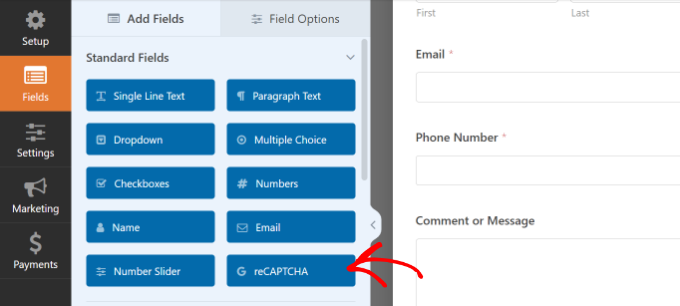
Sau đó, bạn sẽ thấy một thông báo cho bạn biết rằng reCAPTCHA đã được bật cho biểu mẫu của bạn.
Đừng quên lưu các thay đổi vào biểu mẫu của bạn.
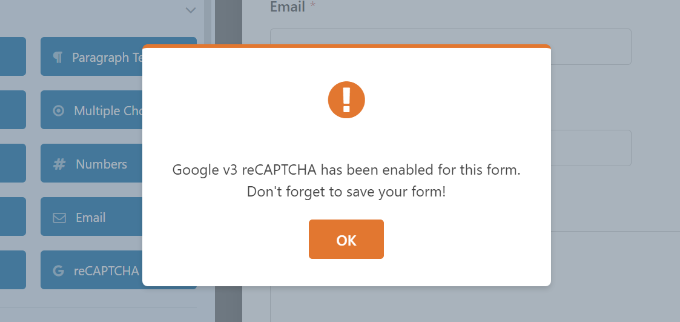
Biểu mẫu của bạn bây giờ sẽ có logo reCAPTCHA trên đó, cho thấy rằng reCAPTCHA đang hoạt động.
Hầu hết người dùng thậm chí sẽ không nhận thấy reCAPTCHA nếu bạn sử dụng phiên bản vô hình như chúng tôi. Họ sẽ chỉ được nhắc hoàn thành kiểm tra reCAPTCHA nếu Google cho rằng họ có thể là bot.
Sử dụng xác minh khách hàng tiềm năng thông minh từ emailable
Emailable cung cấp dịch vụ xác minh email để kiểm tra các địa chỉ email trong danh sách của bạn. Bạn có thể sử dụng dịch vụ này để xóa các địa chỉ trùng lặp, lọc ra các địa chỉ email tạm thời và dùng một lần cũng như xác minh xem các địa chỉ email có đang hoạt động hay không.
Để bắt đầu, bạn có thể đăng ký bằng cách tạo tài khoản mới hoặc sử dụng tài khoản Google của mình.
Sau đó, Emailable sẽ yêu cầu bạn chọn một nguồn cho danh sách email của mình. Bạn có thể kéo và thả danh sách liên hệ từ máy tính của mình hoặc chọn một nền tảng tiếp thị qua email.
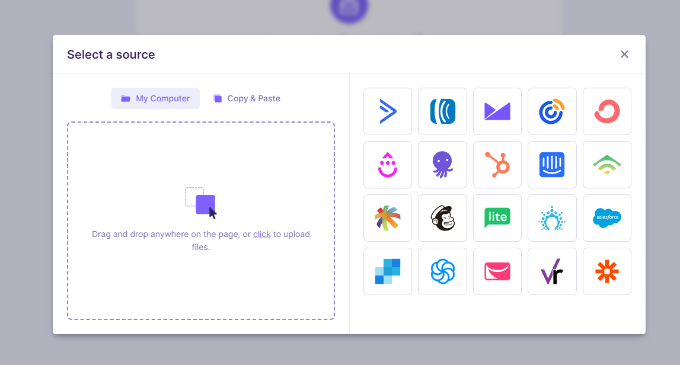
Đối với hướng dẫn này, chúng tôi sẽ chọn tùy chọn Liên hệ liên tục.
Tiếp theo, bạn có thể chọn danh sách email mà bạn muốn xác thực. Ví dụ: chúng tôi sẽ chọn nhóm ‘Sở thích chung’ từ tài khoản Liên hệ liên tục của chúng tôi.
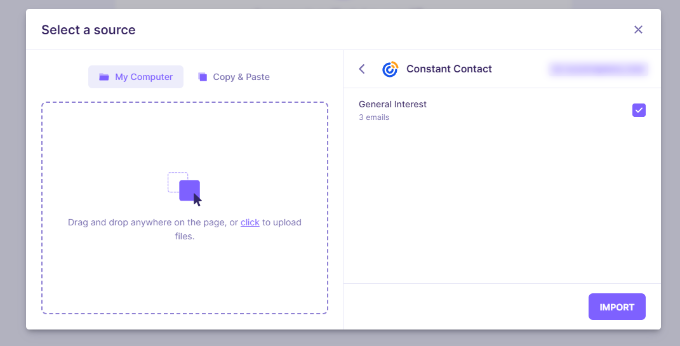
Sau đó, hãy tiếp tục và nhấp vào nút ‘Nhập’.
Trên màn hình tiếp theo, bạn chỉ cần nhấp vào nút ‘Xác minh’ để tiếp tục.
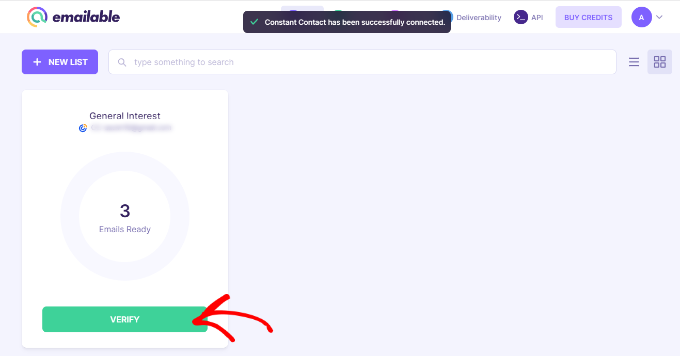
Bạn sẽ nhận được báo cáo chất lượng miễn phí cho tất cả danh sách bạn tải lên hoặc nhập vào ứng dụng. Nó cho biết email nào có thể gửi được và email nào rủi ro, trùng lặp, không xác định hoặc không gửi được.
Bạn có thể chuyển sang tab ‘Email’ từ menu bên trái để lọc các email này.
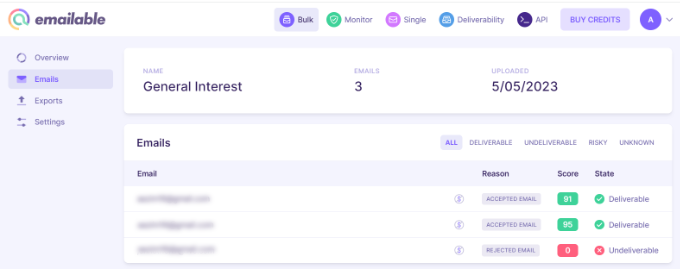
Điều này cho phép bạn dễ dàng và nhanh chóng loại bỏ bất kỳ spambot nào khỏi danh sách của mình.
OptinMonster cũng cung cấp tính năng Xác minh khách hàng tiềm năng dưới dạng tiện ích bổ sung trả phí. Đây là cách dễ dàng xác minh địa chỉ email với OptinMonster.
Kiểm tra danh sách của bạn để tìm địa chỉ email hoặc hoạt động đáng ngờ
Nếu không muốn sử dụng dịch vụ xác minh khách hàng tiềm năng thông minh, thì bạn có thể xóa thủ công các địa chỉ email đáng ngờ khỏi danh sách bản tin email của mình.
Không có cách nào hoàn hảo để xác định spambot, nhưng một trong những dấu hiệu sau đây có thể là bot:
- Họ có một địa chỉ email trông khác thường, có thể có nhiều số hoặc nhiều dấu chấm trong đó.
- Họ mở 100% email của bạn và nhấp vào mọi liên kết. Mặc dù đây có thể là một người đăng ký rất tham gia, nhưng nó có khả năng là một bot.
- Họ chưa bao giờ mở email từ bạn nhưng đã là người đăng ký trong một thời gian dài.
Khi bạn đã tìm thấy các địa chỉ email đáng ngờ trong danh sách của mình, bạn chỉ cần xóa những người đăng ký này.
Nhưng nếu bạn không chắc liệu một số người đăng ký là người thật hay bot thì sao? Bạn có thể gắn thẻ cho họ, sau đó gửi email cho họ. Yêu cầu họ trả lời nếu họ muốn ở lại danh sách của bạn. Sau đó, tiếp tục và xóa bất kỳ ai không trả lời.
Để thêm thẻ cho người đăng ký trong Liên hệ liên tục, hãy nhấp vào tab ‘Danh bạ’, sau đó nhấp vào danh sách bạn đã chọn. Tiếp theo, tìm thuê bao của bạn. Cách dễ nhất để làm điều này là tìm kiếm theo địa chỉ email của họ.
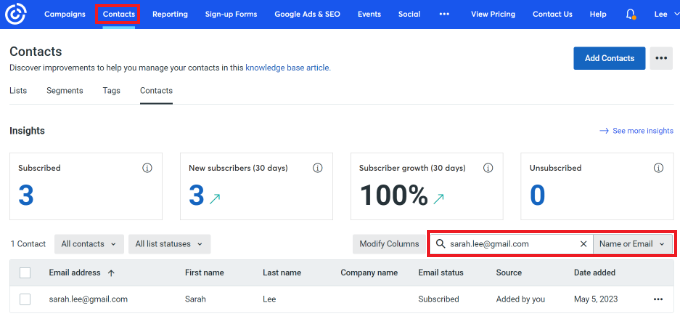
Tiếp theo, nhấp vào ba dấu chấm ở bên phải thông tin chi tiết của người đăng ký.
Từ đây, bạn có thể nhấp vào liên kết ‘Chỉnh sửa’.
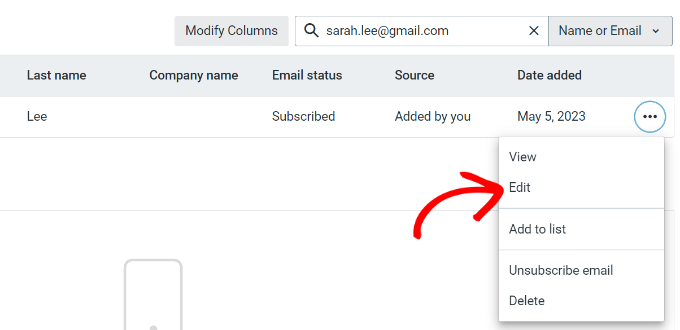
Mẹo: Nếu muốn xóa một người đăng ký, bạn có thể thực hiện việc đó tại đây bằng cách nhấp vào liên kết ‘Xóa’.
Bây giờ, đã đến lúc thêm thẻ vào phần ‘Thẻ’ ở phía bên tay phải.
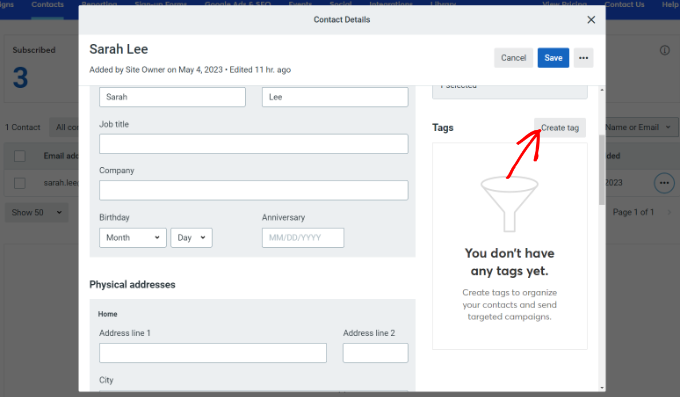
Hãy tiếp tục và nhấp vào nút ‘Tạo thẻ’.
Một cái cửa sổ mới sẽ bật lên. Chỉ cần nhập tên thẻ của bạn và nhấp vào nút ‘Lưu’.
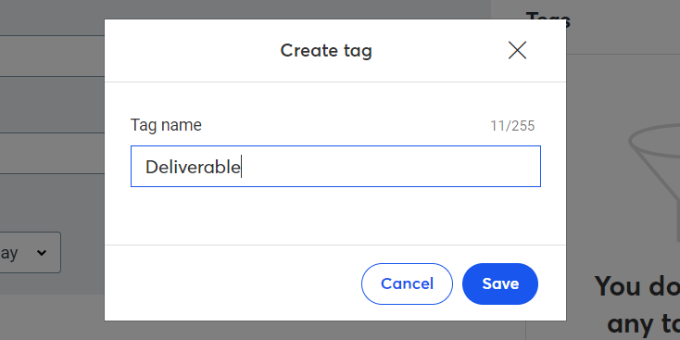
Khi bạn đã gắn thẻ tất cả những người đăng ký có thể là spam, hãy tiếp tục và tạo một chiến dịch mới.
Trước khi gửi chiến dịch, bạn có thể chọn người nhận bằng các thẻ bạn vừa thiết lập để lọc email rác.
Người đăng ký spambot bản tin email có thể tốn kém và khó chịu. Đảm bảo rằng bạn sử dụng ít nhất một trong các phương pháp trên để giữ cho danh sách email của mình khỏe mạnh và không có bot.
Chúng tôi hy vọng bài viết này đã giúp bạn tìm hiểu cách ngăn spam đăng ký bản tin trong WordPress. Bạn cũng có thể muốn xem các mẹo của chúng tôi về cách thu hút nhiều người đăng ký bản tin email hơn và danh sách các công cụ tự động hóa tiếp thị tốt nhất của chúng tôi.
